Un problema común al trabajar con la consola o terminal de Winbox, especialmente en pantallas grandes, es el tamaño de fuente pequeño que utiliza MikroTik. Y una pregunta común de los usuarios: ¿cómo aumentar el tamaño de fuente en Winbox?
Artículo en otros idiomas:
?? – MikroTik: How to increase font size in Winbox
?? – MikroTik: Как увеличить размер шрифта в Winbox
?? – MikroTik: Comment augmenter la taille de la police dans Winbox
?? – MikroTik: So erhöhen Sie die Schriftgröße in Winbox
?? – MikroTik: Hoe de lettergrootte in Winbox te vergroten
MikroTik ha escuchado las quejas y Winbox (desde la versión 3.21) admite tamaños de fuente crecientes y decrecientes.
Utilice el método abreviado de teclado Ctrl+= y Ctrl+- para cambiar el tamaño de fuente (o el método abreviado de teclado Ctrl+ y Ctrl- en el teclado numérico).
Hay 5 tamaños de fuente disponibles.
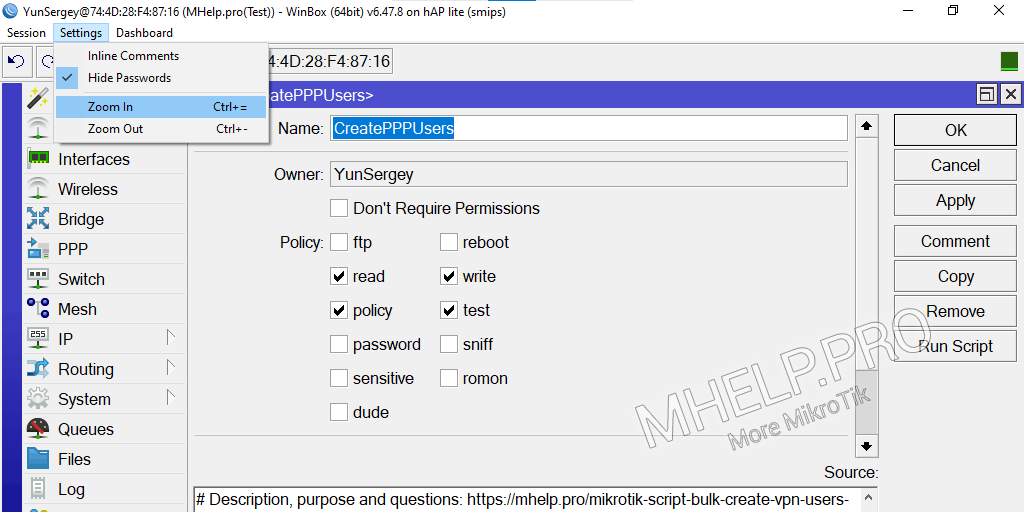
Cuando se trabaja con el sistema operativo Windows, es posible cambiar el tamaño de las fuentes Winbox mostradas mediante el sistema operativo.
[Inicio ] -> [Configuración ] -> [Sistema ] -> [Pantalla ] -> [Zoom y distribución: Cambie el tamaño del texto, las aplicaciones y otros elementos]
Pero esto cambiará el tamaño de todas las fuentes de Windows, lo que podría no ser una buena opción.
? Cómo aumentar (disminuir) el tamaño de fuente de Winbox, discutido en este artículo. Espero que haya podido cambiar el tamaño de fuente para adaptarlo a su monitor y mantener sus ojos sanos. Sin embargo, si tiene algún problema durante la configuración, no dude en escribir en los comentarios. Trataré de ayudar.

Muchas gracias. ?Como puedo iniciar sesion?
Hola. ¿Dónde quieres iniciar sesión?